Excel如何自定义打印页眉页脚?
来源:网络收集 点击: 时间:2024-03-11【导读】:
在Excel中如何自定义打印页眉页脚呢,下面就跟大家分享下。品牌型号:ThinkPadS5系统版本:Windows10软件版本:office2016方法/步骤1/9分步阅读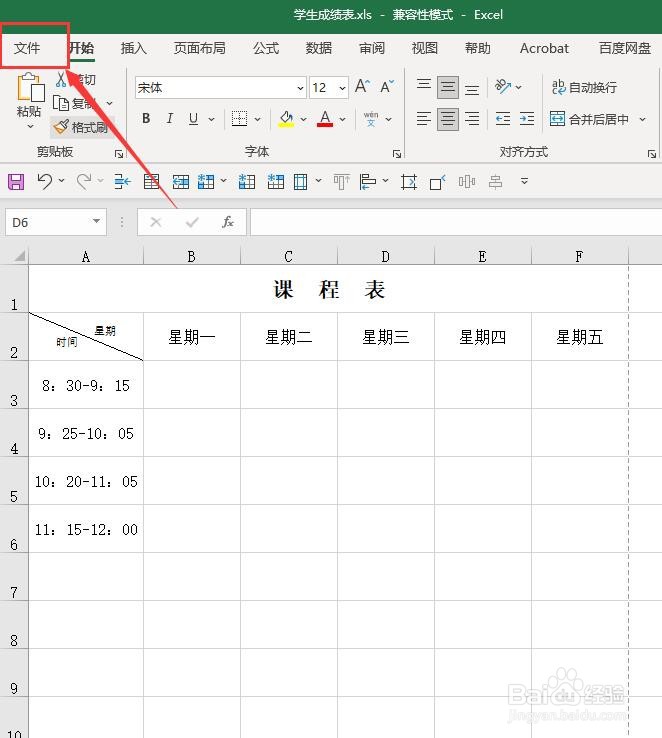 2/9
2/9 3/9
3/9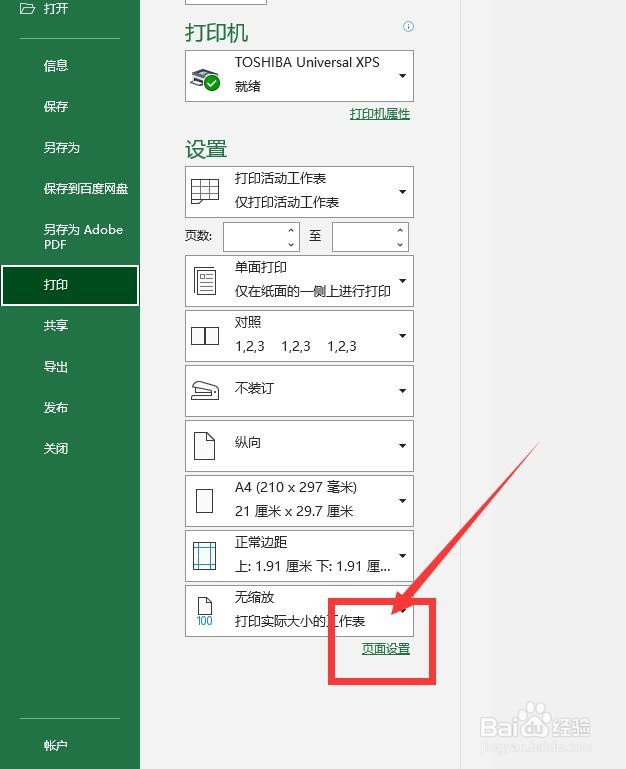 4/9
4/9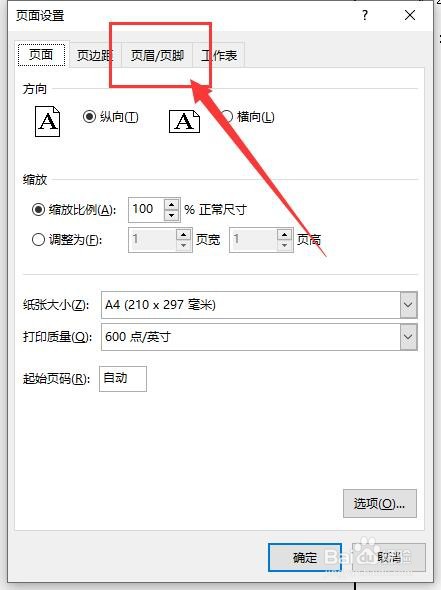 5/9
5/9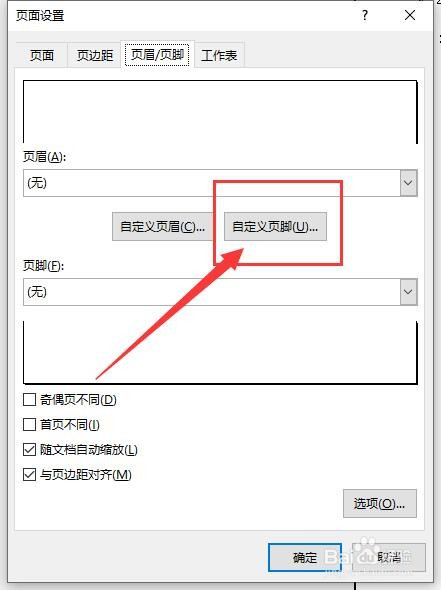 6/9
6/9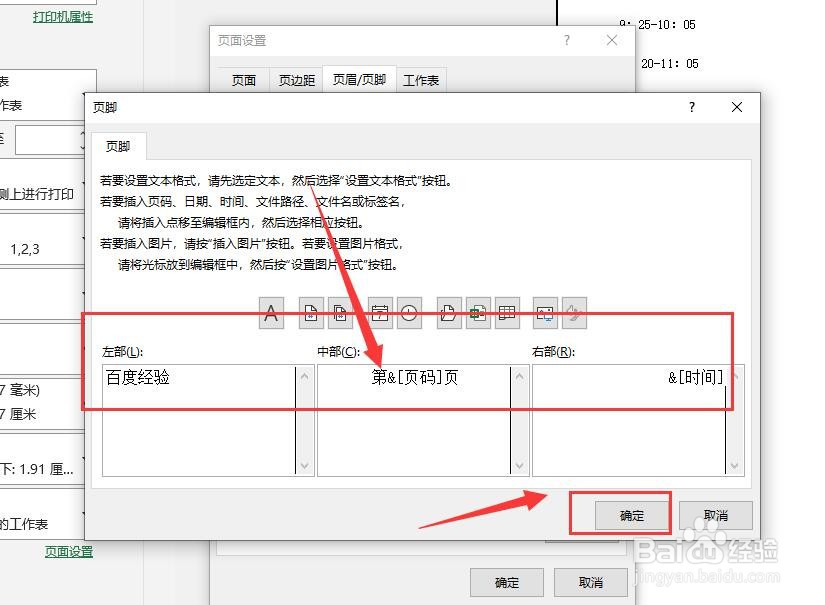 7/9
7/9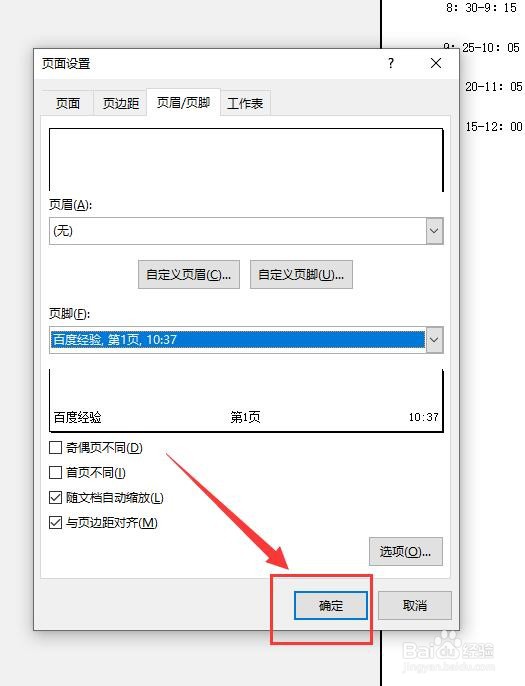 8/9
8/9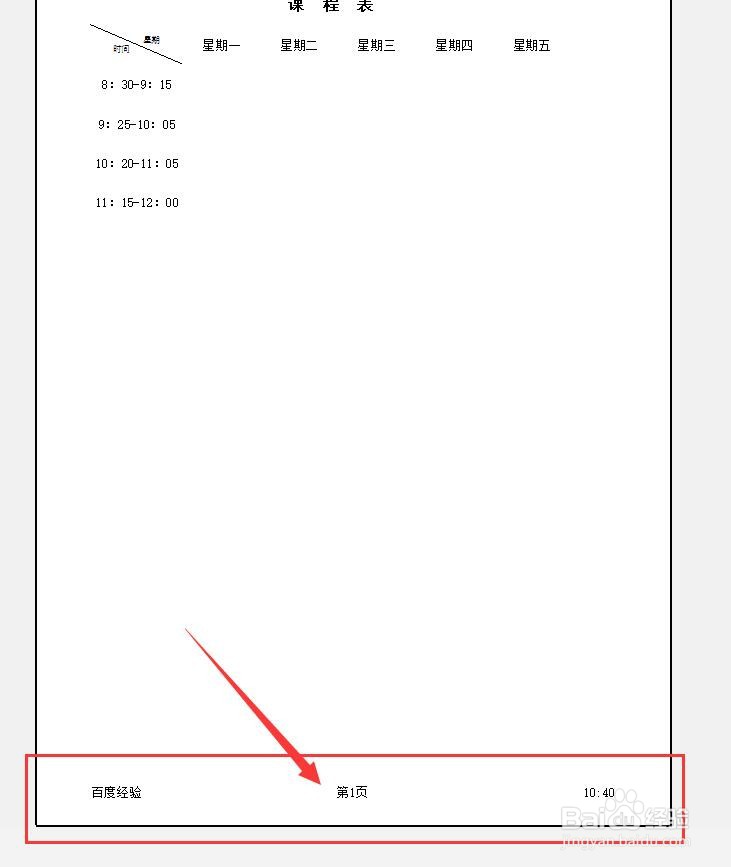 9/9
9/9
首先,打开需要自定义页眉页脚的Excel文档,点击菜单栏的“文件”。如图:
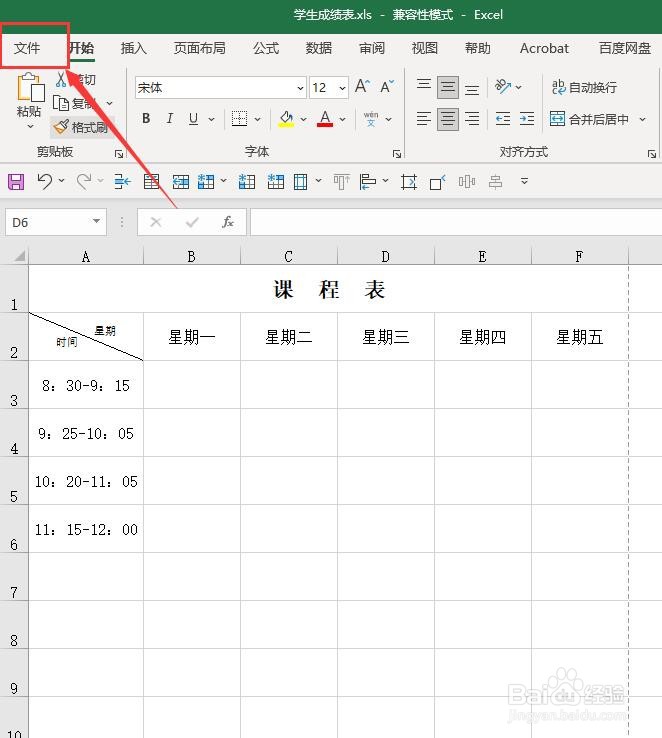 2/9
2/9接着,在弹出的菜单栏中选择“打印”。如图:
 3/9
3/9接着,进入打印选择,在打印界面中选择“页面设置”,点击进入。如图:
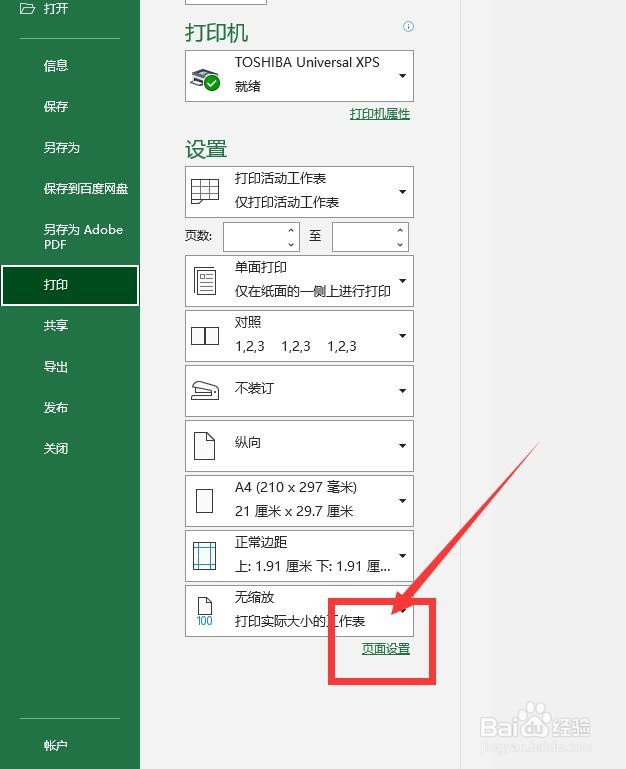 4/9
4/9接着,在弹出的页面设置选项中,选择“页眉页脚”选项卡。如图:
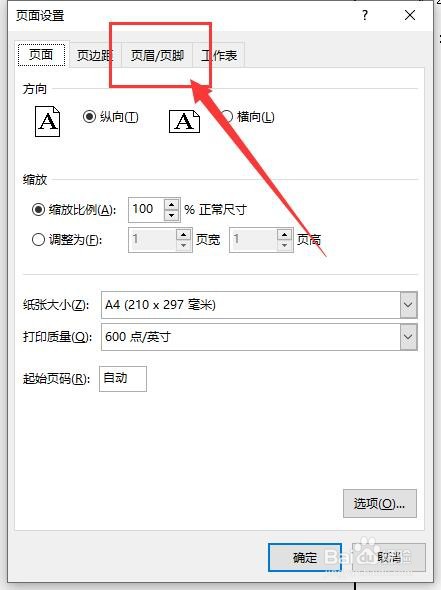 5/9
5/9接着,进入页眉页脚选项卡界面,在界面中选择“自定义页脚”(或者自定义页眉)。如图:
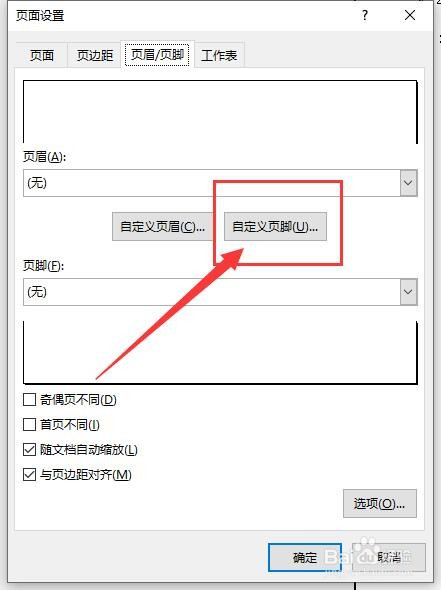 6/9
6/9接着,在弹出“页脚”的对话框中,根据提示设置页脚形式,比如,在左边输入“百度经验”,中间插入“第页”,右边插入“时间”,设置完成后点击下方“确定”,如图:
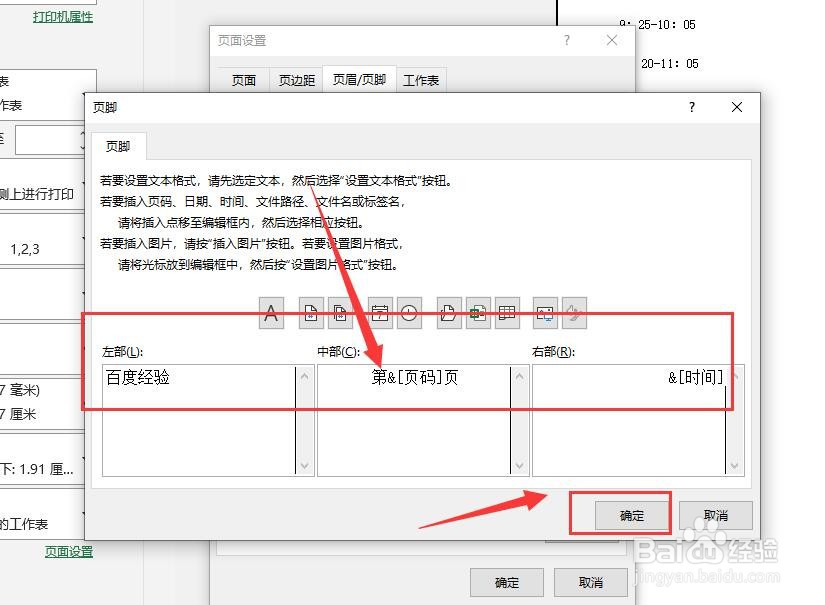 7/9
7/9接着,回到页面设置界面,在界面中选择“确定”。如图:
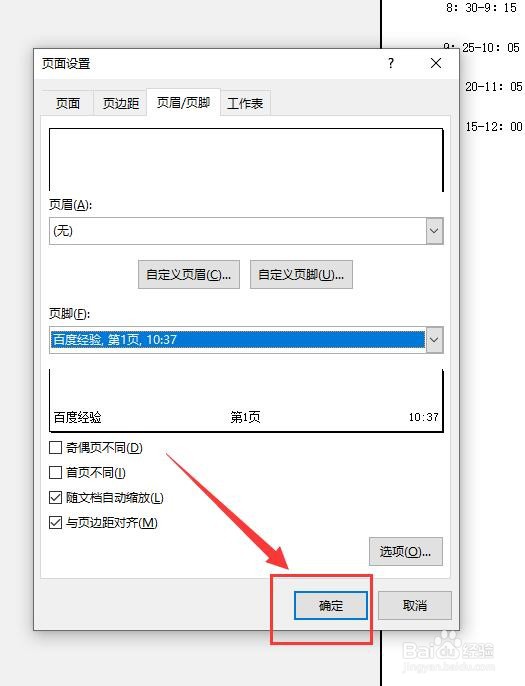 8/9
8/9接着,回到打印界面,在界面中的页脚即可看到刚添加的信息。页眉也是同样的操作方式。如图:
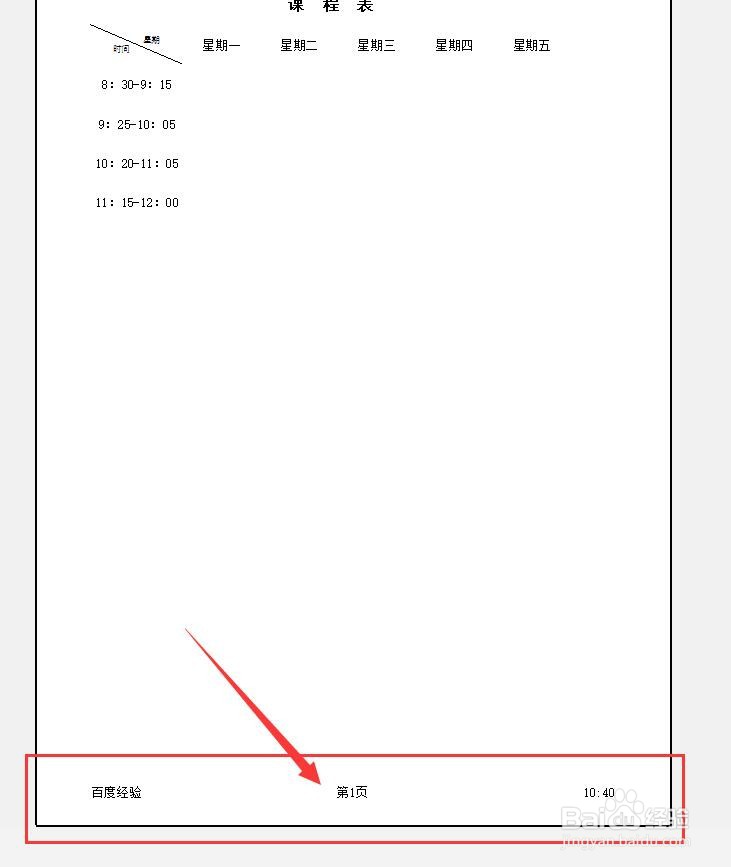 9/9
9/9至此,Excel如何自定义打印页眉页脚教程分享结束。
注意事项如有疑问请留言。
在设置页脚的时候也可以同时设置页眉。
EXCELEXCEL设置EXCEL打印EXCEL页眉页脚版权声明:
1、本文系转载,版权归原作者所有,旨在传递信息,不代表看本站的观点和立场。
2、本站仅提供信息发布平台,不承担相关法律责任。
3、若侵犯您的版权或隐私,请联系本站管理员删除。
4、文章链接:http://www.1haoku.cn/art_324145.html
上一篇:word如何批量更换文字
下一篇:word如何插入图片不变形
 订阅
订阅